Contenido
Inicio ” Windows 10 ” Cómo restablecer una aplicación de Skype en Windows 10
Cómo restablecer la aplicación de Skype en Windows 10
S 29
Métodos para restablecer aplicaciones de Skype en Windows 10. – Si anapp no funciona correctamente en un PC con Windows 10, es necesario reiniciar la aplicación. Lo mismo ocurre con la aplicación de Skype. Esta aplicación ayuda a chatear con cualquier persona que utilice Internet. Skype permite ejecutar una videoconferencia a través de los dispositivos cuando la cámara web está habilitada. Consulte una guía similarCómo restablecer OneNote en Windows 10.
En esta guía, seguirás el camino de Restablecer la aplicación de Skype en Windows 10. El restablecimiento de cualquier aplicación es muy sencillo después de la actualización del creador de Windows 10. Resuelve un error de esta aplicación de mensajería incorporada – Cómo ejecutar Skype sin problemas en Windows 10 – Fix.
Forma de restablecer la aplicación de Skype en Windows 10
Paso 1 – Para iniciar el procedimiento, abra el menú Inicio y, a continuación, haga clic en el icono Configuración . Presionar Win + I usando el teclado es también una forma de llegar a la aplicación Configuración. navegar a la opción Aplicaciones y hacer clic en la misma.
Paso 2 – Haga clic en Aplicaciones después de que aparezca la aplicación de configuración.
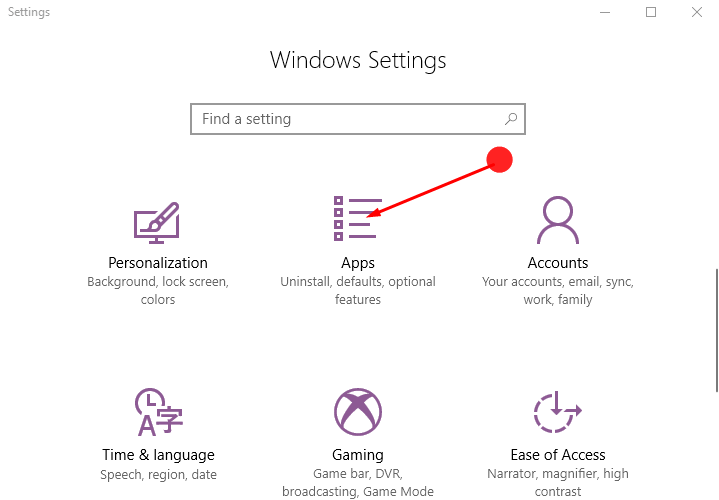
> Paso>Configuración de aplicaciones se abre con la sección Aplicaciones y características de forma predeterminada. En el panel derecho, busca Skype en la lista de aplicaciones y características y haz clic en el nombre o el logotipo de esta aplicación.
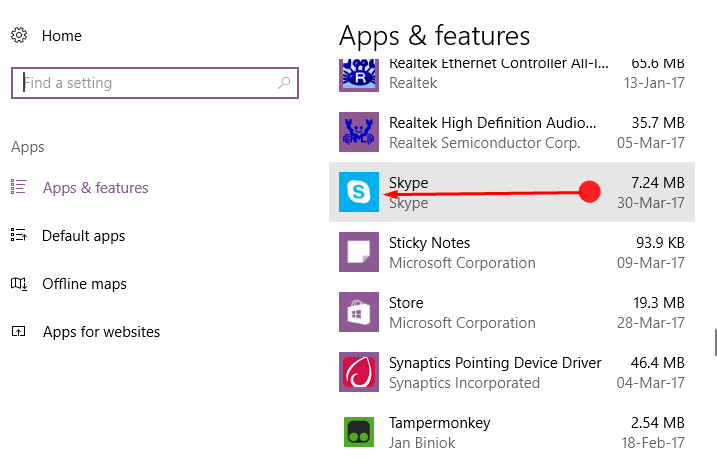
> Paso> se convierte en vista ampliada después de hacer clic. Localiza Opciones avanzadas justo debajo de Skype. Haga clic en Opciones avanzadas que incluyen el detalle de la aplicación, así como la opción para Restablecer .
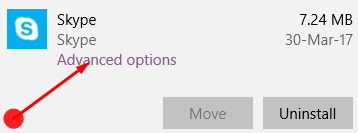
> Paso>Aquí, haga clic en el botón Restablecer . La sección Uso del almacenamiento y restablecimiento de la aplicación le sugiere que “Si la aplicación no funciona correctamente, restablezca la aplicación. Los datos de la aplicación serán borrados”.
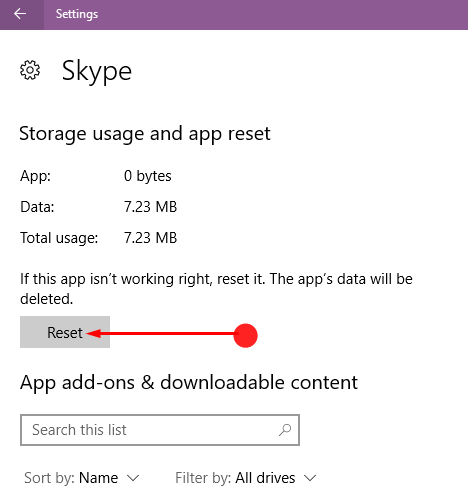
>Este botón permite restablecer .
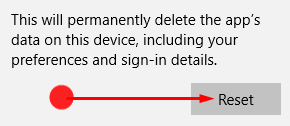
>It>data in the app. Por lo tanto, te recomendamos que hagas una copia de seguridad de los datos útiles de esta aplicación de mensajería iniciando el proceso de restablecimiento.
Si tiene un problema con Skype, es de esperar que no lo vuelva a encontrar después de reiniciar esta aplicación. Así que relanza la aplicación de mensajería integrada de Windows 10 y compruébalo.
Si desea aprender un procedimiento de reinicio común, siga esta guía -Cómo reiniciar una aplicación en Windows 10 para solucionarlo.
Nota final
Restablecer la aplicación normalmente resuelve cualquier problema relacionado con la aplicación en Windows 10. Pero aún así, si experimentas que tu problema no está completamente resuelto, intenta reinstalar Skype. Así que ahora espera que resuelvas el problema relacionado con la aplicación de Skype y que puedas disfrutar de un incesante chat.
<img src="





